Cuando se anunció por primera vez, la decisión de Microsoft de adoptar el código Chromium fue recibida con escepticismo. El lanzamiento de Edge, el navegador basado en Chromium de la compañía, es el último intento de destronar a Google Chrome. Atrás quedaron los días en que Microsoft ejecutaba su propio software propietario.
Un nuevo Microsoft Edge está intentando destronar a Google atacando desde adentro. Reclamando un mejor rendimiento en todos los ámbitos, Microsoft está combinando lo mejor de dos mundos. Una de las mayores ventajas de Edge es la capacidad de ejecutar extensiones de Google Chrome. En otras palabras, los usuarios de Microsoft Edge pueden obtener todas las ventajas de Chrome sin tener que usar Chrome. ¿Suena bien? Aquí se explica cómo ejecutar esas extensiones de Chrome.
Descargar borde
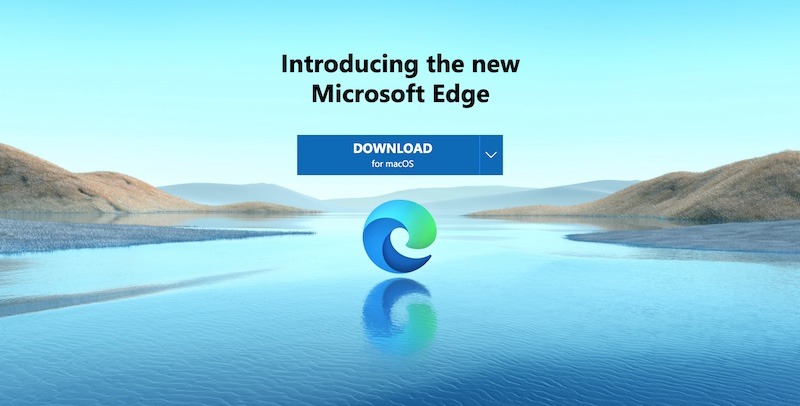
Primero, debe comenzar descargando la última versión del navegador Edge. Puedes hacer eso en microsoft.comy su navegador existente determinará el paquete de descarga adecuado. Edge está actualmente disponible para Windows 10, macOS y software móvil para Android e iOS.
Construirlo sobre la misma base de código de Chromium permite a todos los usuarios de Edge basados en computadoras de escritorio aprovechar la increíble selección de extensiones de Chrome. Microsoft también tiene su propia selección de extensiones, que se pueden descargar a través de Microsoft Store. En el momento de escribir este artículo, la selección de extensiones nativas es bastante limitada. Honestamente, está bien, ya que hay tantas extensiones de Chrome, Microsoft puede tomarse su tiempo para aumentar la selección nativa.
Cómo encontrar el menú de extensiones

Después de instalar Edge en su computadora, agregar extensiones de Chrome es relativamente fácil. Una vez que lo domine, podrá instalar extensiones a voluntad en solo unos segundos. Empecemos.
- Busque los tres puntos horizontales, o elipses, en la esquina superior derecha del navegador para abrir el menú.
- Ahora, arrastre el mouse hacia abajo y haga clic en «Extensiones» en el menú.
- Después de presionar extensiones, se abrirá una nueva pestaña en el navegador. Siga los siguientes pasos para continuar.
Habilitación de extensiones de terceros
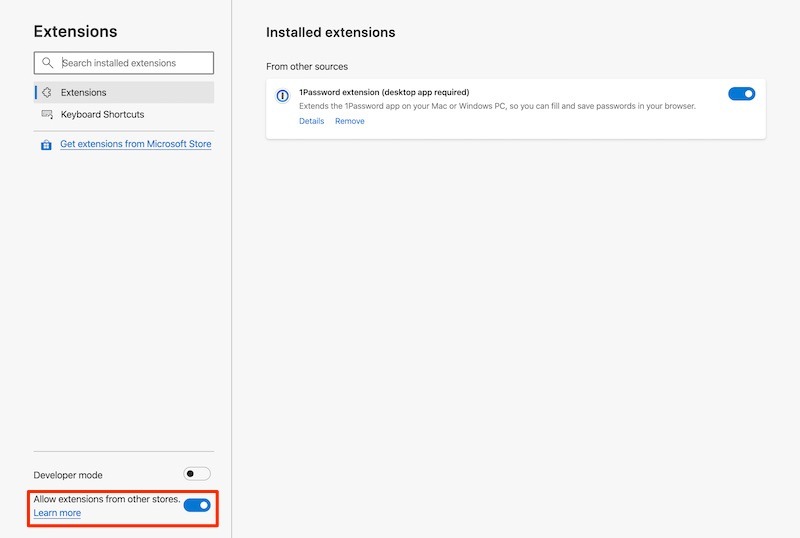
Esta es la pieza más crítica. Afortunadamente, es sólo un clic. Hacia la parte inferior izquierda de la página de extensiones hay una opción etiquetada como «Permitir extensiones de otras tiendas». Cambia esa opción para que esté activa. Recibirá una advertencia emergente de que Microsoft no ha verificado las extensiones en la tienda web de Chrome. Eso está bien. Simplemente haga clic en «Permitir» para continuar.
Agregar extensiones
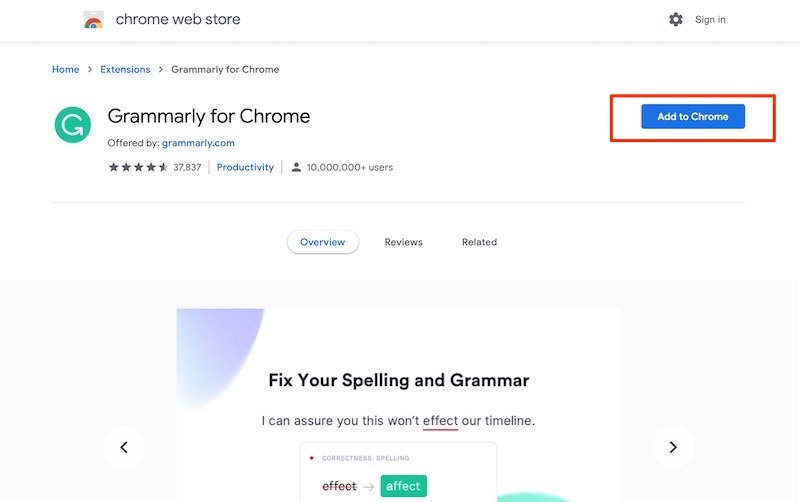
Dirígete al repositorio de extensiones de Chrome de Google haciendo clic en el Tienda virtual. Si por alguna razón eso no funciona, una simple búsqueda en Google o Bing de «Extensiones de Google Chrome» lo ayudará a navegar a la página correcta.
Ahora solo busque cualquier extensión que desee e instálela. Las extensiones que se pueden agregar tendrán una etiqueta azul en la parte superior derecha de la página con la etiqueta «Agregar a Chrome». Simplemente haga clic en eso y presione «Agregar extensión» en la ventana emergente de advertencia que sigue. El cuadro de diálogo de confirmación se produce con casi todas las instalaciones, por lo que debe seguir ignorando sus advertencias. Con suerte, Microsoft lo eliminará después de un tiempo.
Advertencia
Considere esta su primera advertencia: las extensiones de Google Chrome no se han probado en el entorno Edge. Lo que esto significa es que es posible que vea pérdidas de memoria o una variedad de otras roturas. Si tiene problemas, intente desinstalar las extensiones de una en una hasta que encuentre la causa.
Desinstalar extensiones de Chrome
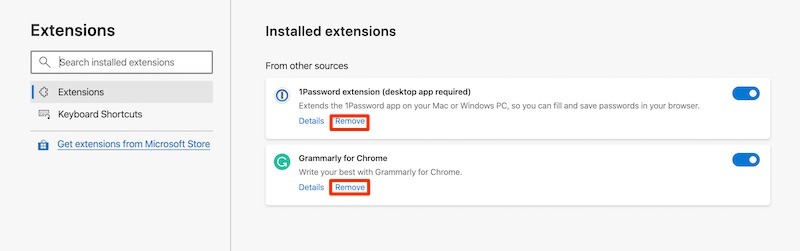
Tan fácil como es instalar, desinstalar las extensiones de Chrome es igualmente simple. Regrese a la pestaña «Extensiones». Las extensiones instaladas se desglosan por selección nativa de Microsoft y Chrome. Para eliminar cualquier extensión, haga clic en «Eliminar» y desaparecerá.
Conclusión
Como es probable que Edge llegue como el navegador predeterminado en las computadoras portátiles de Microsoft en el futuro, existe una buena posibilidad de que obtenga una gran participación de mercado. Es importante saber personalizar y aumentar su funcionalidad. Agregar extensiones de Chrome hace que un navegador que ya es bueno sea aún mejor. ¿El mundo necesitaba otro navegador Chromium? Ese es un tema para otro momento, pero mientras tanto, ¡feliz navegación!









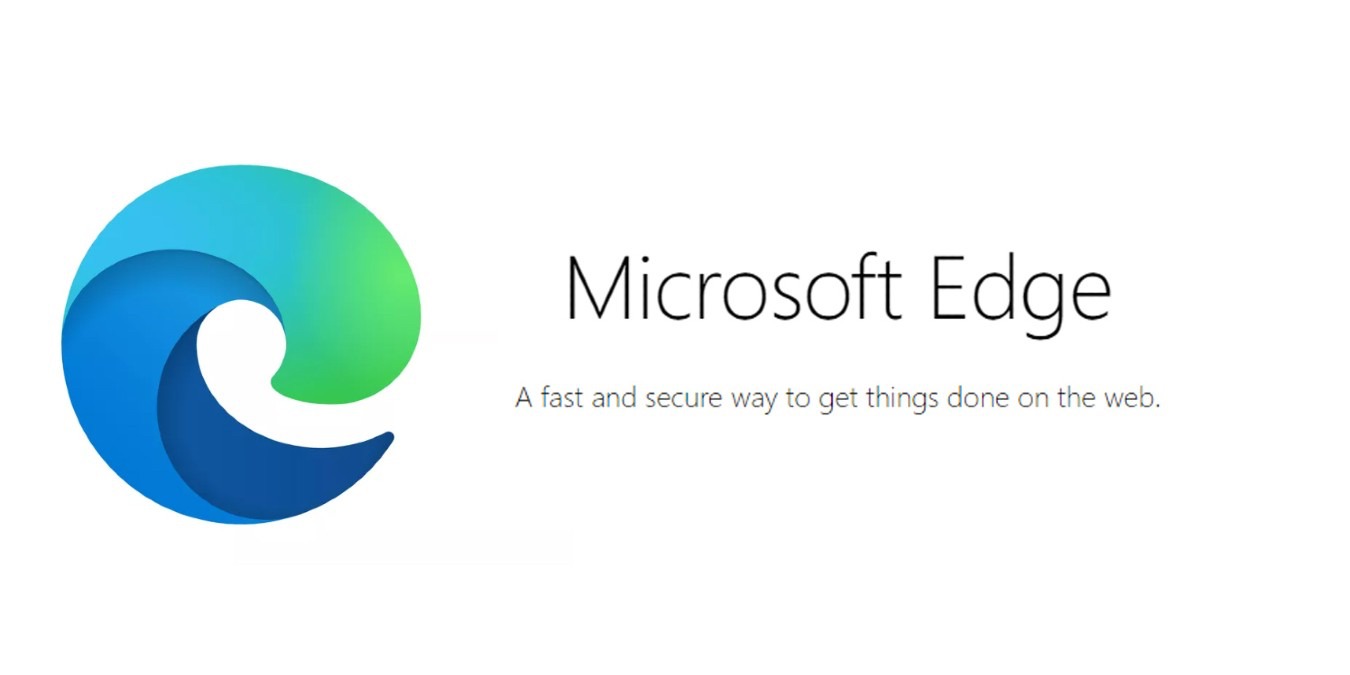
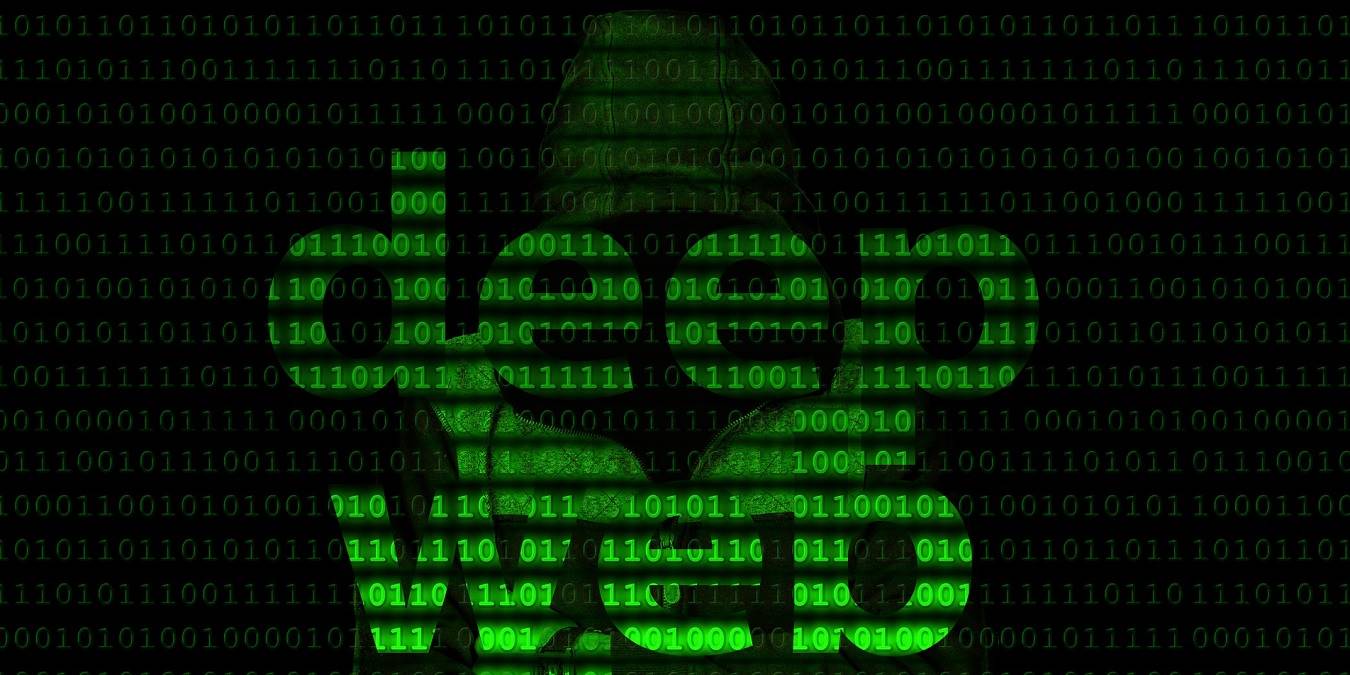




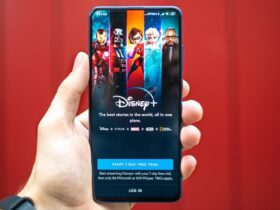



Danos tu opinión